win10电脑怎么更改默认照片软件 win10更改默认照片查看器的方法
更新时间:2023-03-03 17:19:19作者:qin
我们在安装了win10精简版系统电脑之后,有的同学们发现自己打开照片的照片查看器不是默认应用,其实仔细观察你会发现,无论是在文件的右键打开方式还是modern版默认应用设置中都找不到传统照片查看器的影子,下面小编就给大家带来win10更改默认照片查看器的方法。
具体方法如下:
1、在桌面上找到我的电脑,右键鼠标点击【属性】。
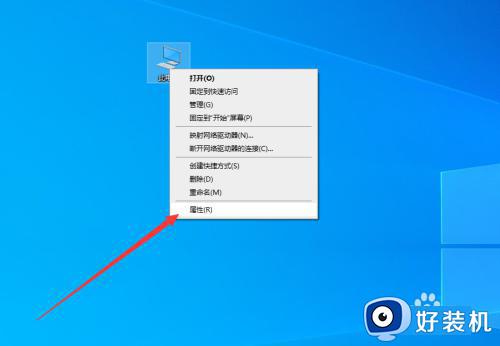
2、在电脑属性界面点击左上角的【主页】按钮。

3、在主页面板中找到【应用】选项,点击打开。
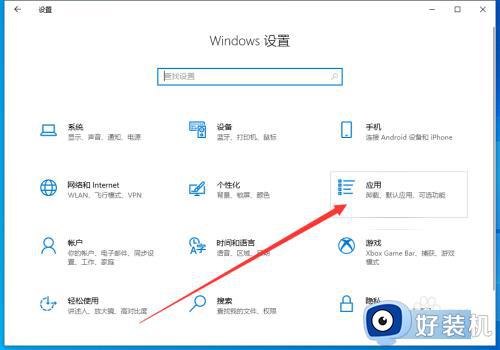
4、在应用界面点击左侧列表中的【默认应用】选项。
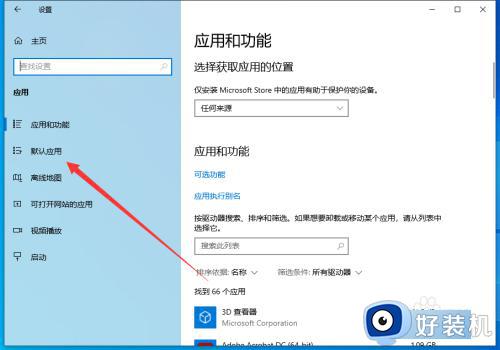
5、在默认应用设置界面选择照片查看器,在弹出的窗口中选择新的默认软件即可。
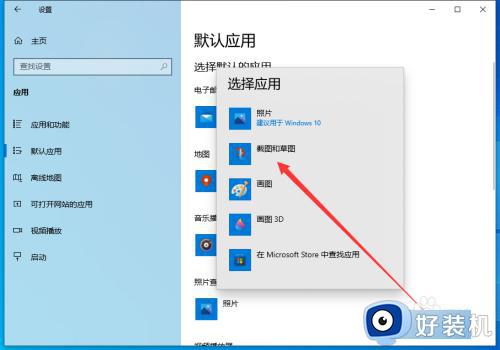
win10更改默认照片查看器的方法就为用户们详细分享到这里了,可以根据上述方法步骤进行解决哦,希望本篇教程对大家有所帮助,更多精彩教程请关注好装机官方网站。
win10电脑怎么更改默认照片软件 win10更改默认照片查看器的方法相关教程
- win10默认照片查看器不见了怎么回事 win10自带照片查看器没了的解决办法
- win10图片打开方式怎么设置默认打开方式 win10修改图片默认打开方式的方法
- window10找回照片查看器方法 window10怎么默认照片查看器程序打开图片
- 如何在win10安装windows照片查看器 win10照片查看器没了怎样安装
- win10默认图片打开方式怎么改 win10如何更改默认图片打开方式
- win10 右键添加windows图片浏览器的步骤 win10如何在右键添加照片查看器
- win10查看图片背景的修改方法 win10修改图片查看背景的方法
- win10电脑怎么设置acdsee5.0为默认图片打开方式
- win10 图片查看器没有了怎么解决 win10照片查看器没有了如何解决
- win10修改默认图片打开方式设置方法 win10如何设置默认图片打开方式
- win10拼音打字没有预选框怎么办 win10微软拼音打字没有选字框修复方法
- win10你的电脑不能投影到其他屏幕怎么回事 win10电脑提示你的电脑不能投影到其他屏幕如何处理
- win10任务栏没反应怎么办 win10任务栏无响应如何修复
- win10频繁断网重启才能连上怎么回事?win10老是断网需重启如何解决
- win10批量卸载字体的步骤 win10如何批量卸载字体
- win10配置在哪里看 win10配置怎么看
win10教程推荐
- 1 win10亮度调节失效怎么办 win10亮度调节没有反应处理方法
- 2 win10屏幕分辨率被锁定了怎么解除 win10电脑屏幕分辨率被锁定解决方法
- 3 win10怎么看电脑配置和型号 电脑windows10在哪里看配置
- 4 win10内存16g可用8g怎么办 win10内存16g显示只有8g可用完美解决方法
- 5 win10的ipv4怎么设置地址 win10如何设置ipv4地址
- 6 苹果电脑双系统win10启动不了怎么办 苹果双系统进不去win10系统处理方法
- 7 win10更换系统盘如何设置 win10电脑怎么更换系统盘
- 8 win10输入法没了语言栏也消失了怎么回事 win10输入法语言栏不见了如何解决
- 9 win10资源管理器卡死无响应怎么办 win10资源管理器未响应死机处理方法
- 10 win10没有自带游戏怎么办 win10系统自带游戏隐藏了的解决办法
